wps office表格怎么求和 WPS表格求和公式
更新时间:2024-05-03 17:58:26作者:jiang
在WPS表格中,我们经常需要对一列或者一行的数字进行求和操作,通过WPS表格提供的求和公式,我们可以快速准确地得出所需的结果。在处理大量数据时,求和公式能够帮助我们节省大量时间和精力,提高工作效率。无论是对销售额、成绩、费用等数据进行求和,WPS表格都能轻松应对,让我们的工作更加高效和便捷。
具体步骤:
1.第一步:打开一张需要求和的wps表格。
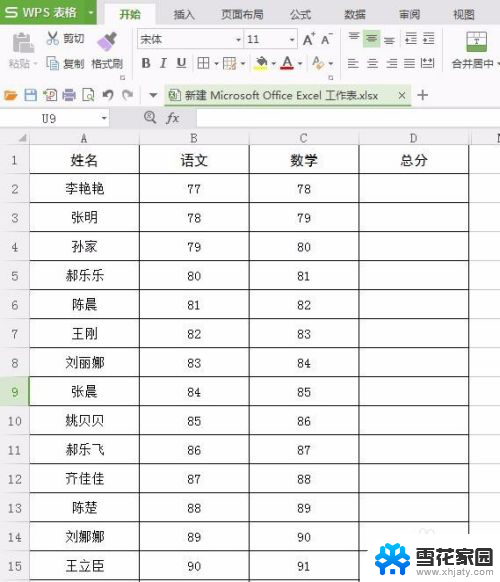
2.第二步:选中要放求和数据的单元格,将菜单栏切换至“公式”。
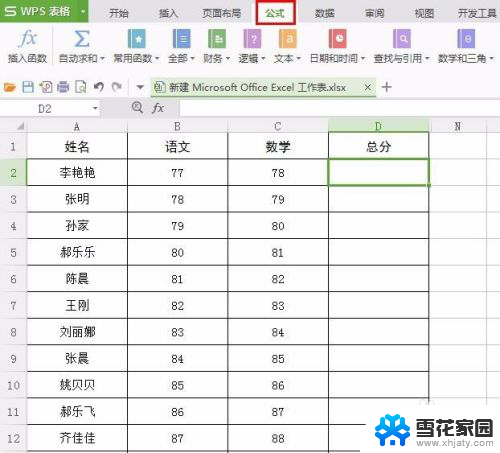
3.第三步:单击“公式”中的自动求和按钮。
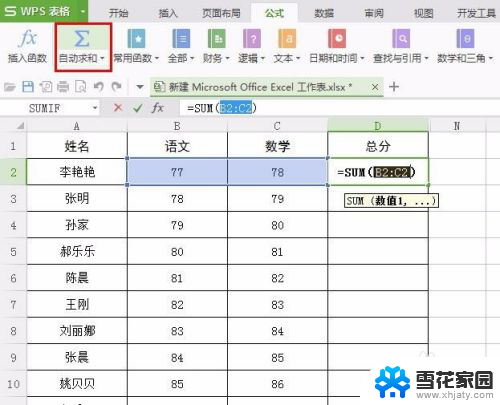
4.第四步:按回车键,出现求和结果。
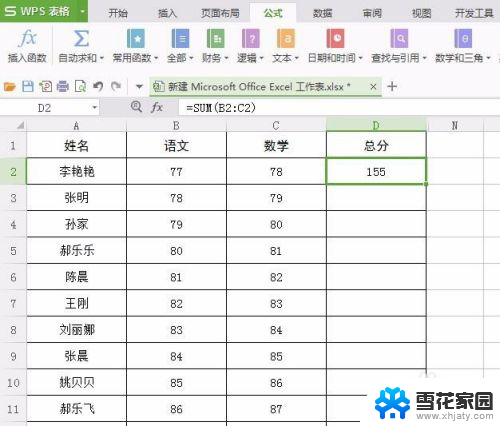
5.第五步:把光标放到放和值的单元格右下角,变成一个黑色十字的时候双击鼠标即可得到这一列的和。
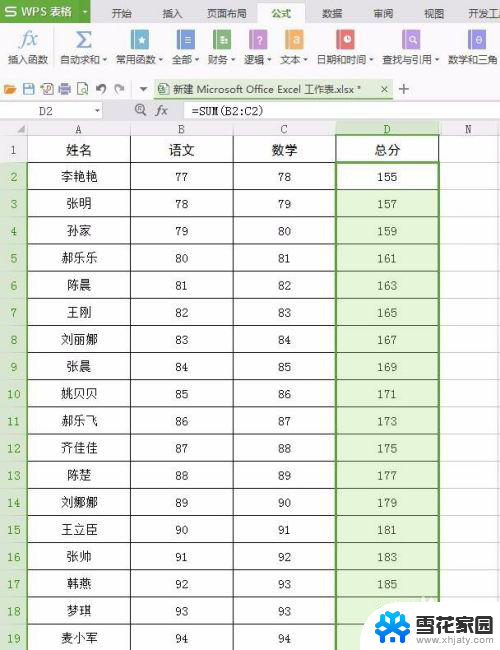
以上是关于如何在wps office表格中进行求和操作的全部内容,如果您遇到相同的问题,您可以参考本文中介绍的步骤来解决,希望这对大家有所帮助。
wps office表格怎么求和 WPS表格求和公式相关教程
-
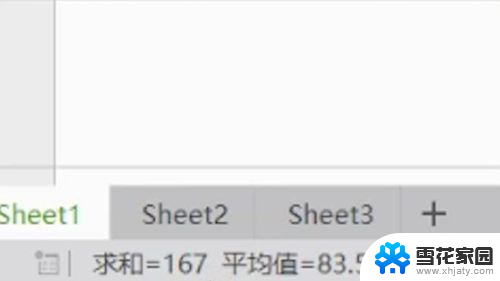 如何用excel求和 excel表格怎么求和公式
如何用excel求和 excel表格怎么求和公式2023-12-03
-
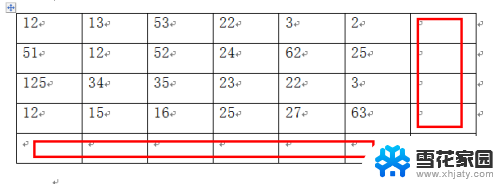 word表格怎样求和 Word表格求和的方法
word表格怎样求和 Word表格求和的方法2024-04-04
-
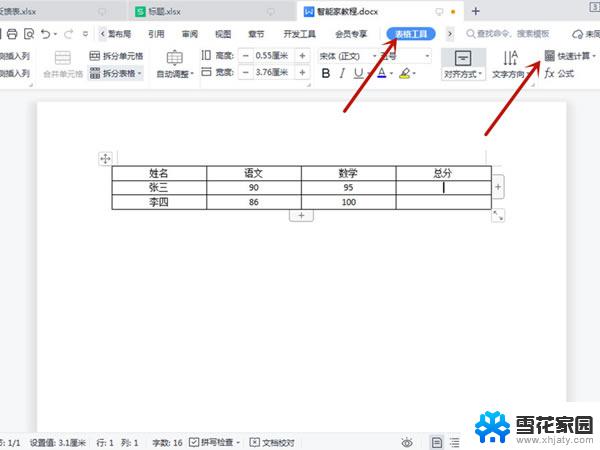 word表格怎么快速求和 Excel表格求和方法详解
word表格怎么快速求和 Excel表格求和方法详解2024-03-29
-
 怎样wps表格在左下角会自动求和显示 wps表格如何设置自动求和显示在左下角
怎样wps表格在左下角会自动求和显示 wps表格如何设置自动求和显示在左下角2024-03-02
- wps为什么选中表格中数据求和总是0 为什么wps求和表格数据时总是显示0
- wps数据求和不正确 wps表格求和不正确
- wps这个求和怎么了 wps求和公式怎么用
- excel批量求和怎么操作 Excel求和公式怎么写
- wps怎么社职公式自动求和呢 wps怎么设置公式自动进行求和操作
- wps如何求百分比 wps表格如何求百分比
- 电脑微信设置文件保存位置 微信电脑版文件保存位置设置方法
- 增值税开票软件怎么改开票人 增值税开票系统开票人修改方法
- 网格对齐选项怎么取消 网格对齐选项在哪里取消
- 电脑桌面声音的图标没了 怎么办 电脑音量调节器不见了怎么办
- 键盘中win是那个键 电脑键盘win键在哪个位置
- 电脑如何连接隐藏的wifi网络 电脑如何连接隐藏的无线WiFi信号
电脑教程推荐